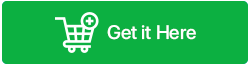Fișierele PDF sunt utilizate pe scară largă pentru partajarea documentelor, rapoartelor, prezentărilor și a altor tipuri de conținut. Cu toate acestea, fișierele PDF nu sunt întotdeauna perfecte. Uneori, acestea pot conține greșeli de ortografie și gramaticale care pot afecta calitatea și credibilitatea lucrării dvs. Dacă doriți să evitați aceste greșeli și să vă asigurați că fișierele PDF nu conțin erori, trebuie să știți cum să verificați ortografic un fișier PDF.
Există diferite moduri de a verifica ortografia unui fișier PDF, în funcție de instrumentele și resursele pe care le aveți. În acest articol, vă vom arăta câteva dintre cele mai comune și eficiente metode de a verifica ortografia unui fișier PDF, precum și câteva sfaturi și trucuri pentru a vă îmbunătăți abilitățile de scriere.
Verificarea ortografică a unui PDF: de la Paper Tiger la Precision Predator
Uitați de convertoarele neplăcute și de soluțiile neplăcute. Suntem pe cale să vă supraalimentăm abilitățile de verificare ortografică, echipându-vă cu instrumente și tehnici care transformă corectarea PDF într-o briză. Așadar, prindeți mouse-ul, ascuțiți-vă ochii și pregătiți-vă să eliminați greșelile de scriere pe tărâmul semnelor de punctuație uitate.
Citește și: Cum se scrie pe PDF
Cum se verifică ortografia unui fișier PDF?
Metoda 1: Verificarea ortografică document PDF folosind PDFelement
Experimentați verificarea ortografică fără probleme în fișierele PDF cu PDFelement, soluția dumneavoastră PDF all-in-one. Indiferent dacă vă aflați în modul de editare sau de vizualizare, PDFelement simplifică procesul de asigurare a ortografiei impecabile în documentele dvs. Acest instrument versatil nu numai că identifică greșelile de ortografie, dar face un pas mai departe, oferind sugestii de corectare instantanee.
Pe măsură ce editați sau revizuiți PDF-ul, orice greșeală de ortografie vă este adusă instantaneu în atenție pe măsură ce cuvintele afectate sunt subliniate. Cu un simplu clic dreapta, PDFelement dezvăluie un tabel cu sugestii de corecție, permițându-vă să alegeți ortografia corectă fără efort. Creșteți-vă experiența de editare PDF cu PDFelement, unde verificarea ortografică devine o parte rapidă și intuitivă a procesului de rafinare a documentului.
Deblocați potențialul acestei funcții urmând acești pași simpli:
- Descărcați și instalați Wondershare PDFelement și deschideți-l.
- Acum faceți clic pe opțiunea Deschide PDF din colțul din stânga sus al ferestrei și încărcați fișierul PDF.

- Acum, din colțul din stânga sus, atingeți Fișier și apoi alegeți Preferințe din meniul derulant.

- În fila General , derulați în jos la Instrumente de bază și bifați caseta Activați verificarea ortografică a cuvintelor.

- Inițiază modul de editare făcând clic pe butonul Editare situat în colțul din stânga sus al ferestrei. Orice erori gramaticale vor fi ușor identificabile, deoarece sunt marcate cu o linie roșie sub cuvintele respective.
- Pur și simplu faceți clic dreapta pe cuvântul scris greșit pentru a accesa un meniu de sugestii de corecție. Alegeți opțiunea corectă, iar cuvântul va fi înlocuit prompt, asigurând o corecție instantanee și fără efort.
Metoda 2: Verificarea ortografică PDF online gratuit
Spre deosebire de instrumentele offline, alternativele online specifice oferă confortul verificărilor ortografice pentru documentele PDF. Ca un verificator ortografic online accesibil și ușor de utilizat, Online-spellcheck.com iese în evidență. Pentru a verifica ortografic documentul PDF, urmați pașii de mai jos.
- Deschideți site-ul din linkul de mai sus.
- Derulați în jos și atingeți butonul Go sub Încărcați un fișier

- Navigați la următorul ecran, unde următorul pas implică importarea fișierului PDF care necesită verificare. Odată ce încărcarea a reușit, alegeți limba dorită și faceți clic pe Verificare text

- În timp ce platforma examinează documentul, evidențiază toate erorile în roșu pentru o identificare ușoară.
Utilizatorii pot fie să imprime rezultatele, fie să le exporte ca fișier text sau PDF, oferind flexibilitate în gestionarea conținutului corectat.
Metoda 3: Folosește Gramatical

Renumit ca soluția cuprinzătoare pentru verificări gramaticale și ortografice meticuloase, Grammarly asigură claritate și productivitate în documentele dvs. Doar încărcați documentul pe platformă, unde detectorul automat facilitează modificări substanțiale ale gramaticii și ortografiei. Pentru o examinare și mai amănunțită, utilizatorii pot opta pentru planurile Grammarly Premium și Business, ridicând procesul de revizuire a documentelor pentru a asigura o acuratețe fără greșeală.
Citiți și: Editați fișierele PDF ca un profesionist pe Windows 11/10: un tutorial complet
Verificarea ortografică ca un maestru Jedi: sfaturi pentru perfecțiunea PDF
Înarmat cu instrumentul ales de dvs., este timpul să vă canalizați Jedi-ul interior de verificare a ortografiei. Iată câteva sfaturi pentru stăpânirea PDF-ului:
- Verificați mai întâi corecturi, apoi verificați ortografia: oamenii sunt surprinzător de buni la prinderea greșelilor de scriere, așa că faceți o scanare rapidă înainte de a vă baza pe software.
- Sugestii de verificare: verificatoarele ortografice nu sunt infailibile, așa că examinați-le cu atenție recomandările înainte de a accepta.
- Personalizați-vă dicționarul: adăugați termeni specifici industriei pentru a evita semnalările false.
- Utilizați tezaurul: extindeți-vă vocabularul și evitați cuvintele repetitive.
- Verificați din nou, pentru orice eventualitate: cunoaștem cu toții sentimentul de a găsi o greșeală de scriere după ce ați trimis ceva. Mai bine să ai grijă decât să-mi pară rău.
Citiți și: Cum să reparați un fișier PDF deteriorat sau corupt pe Windows
Verificați ortografia unui PDF ca un profesionist
Stăpânind arta verificării ortografice a PDF-urilor, vă veți asigura că cuvintele dvs. au un efect puternic, nu un înfiorător. Amintiți-vă, greșelile de tipar sunt ca criptonitul pentru credibilitatea dvs., așa că folosiți instrumentele de verificare ortografică ca un super-erou, iar PDF-urile dvs. vor străluci cu perfecțiune. S-au dus vremurile în care greșelile de scriere îți pătau fișierele PDF și ale gremlinilor gramaticali care făceau ravagii propozițiilor tale. Acum, vă puteți partaja cu încredere documentele, știind că strălucesc cu strălucirea unei proze impecabile. Deci, du-te, scriitor curajos, și cucerește lumea infestată de greșeli de scriere a PDF-urilor.
Pentru mai multe astfel de ghiduri de depanare, liste și sfaturi și trucuri legate de Windows, Android, iOS și macOS, urmăriți-ne pe Facebook , Instagram , Twitter , YouTube și Pinterest .
Următoarea citire:
Cele mai bune modalități de a combina/imbina fișiere PDF pe Mac
Cum să adăugați rapid filigran în fișierele dvs. PDF